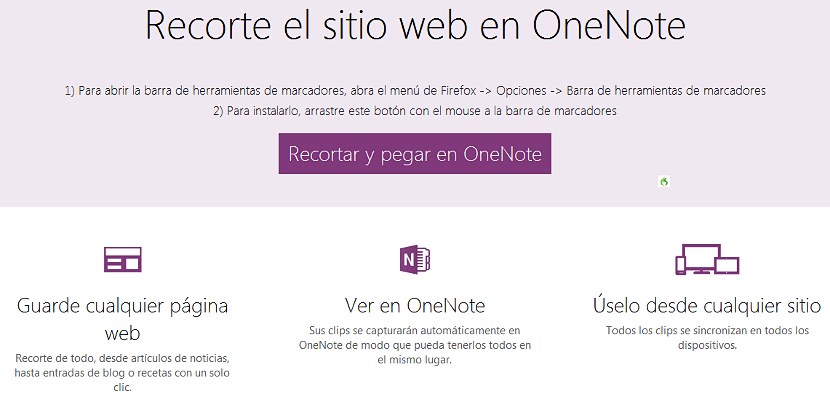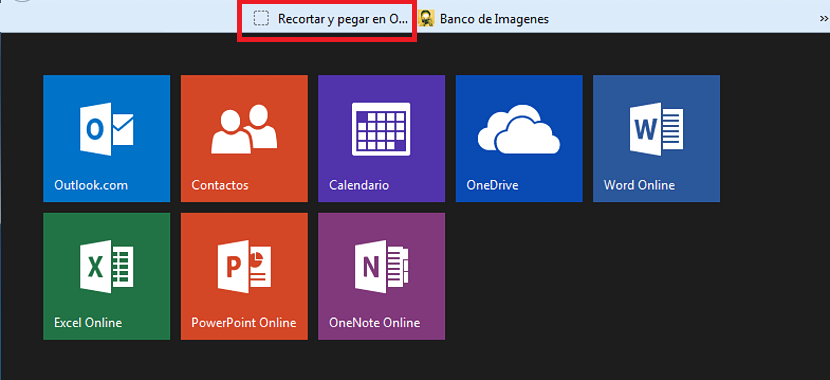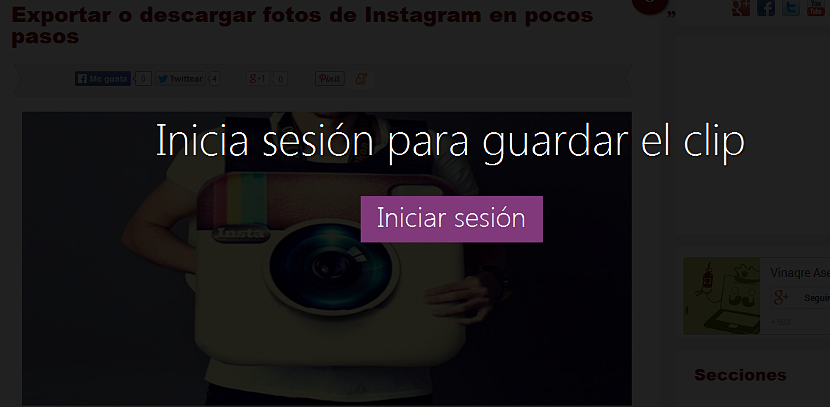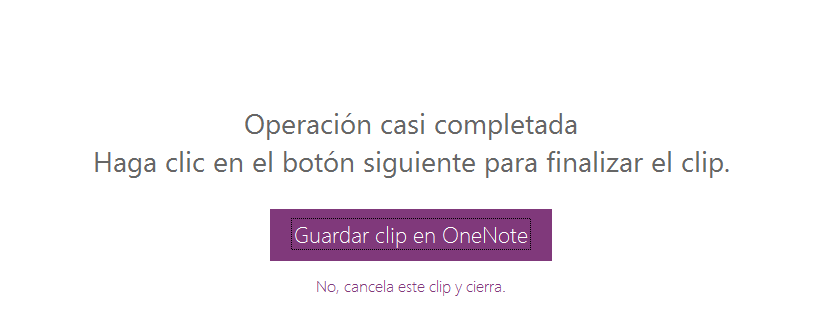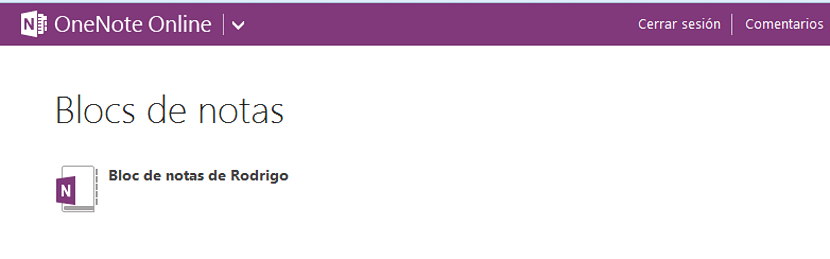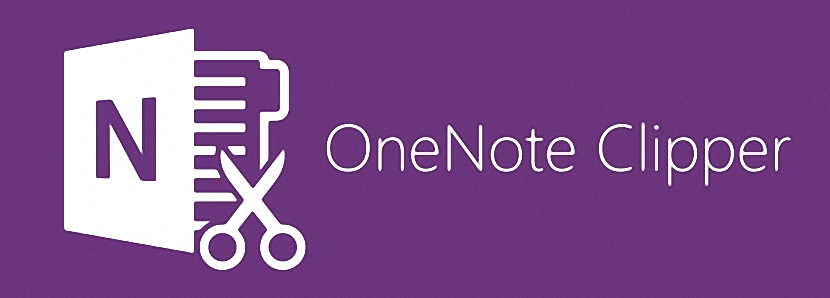
Xaqiiqdii waxaad horayba ujeceshay qaabeynta iyo isugeynta cusub ee Outlook.com, halkaas oo aad kaheleyso xubno yar oo aan horey u joogin. Fagaarayaashan yar gudahood ee qayb ka ah naqshadeynta dusiyeyaasha nidaamka cusub ee hawlgalka ee Microsoft, waxaad ka heli doontaa magacyada cusub ee codsiyada aad isticmaali karto laga bilaabo hadda, mid ka mid ahi yahay OneNote.
Marka lagu daro OneNote, waxaad sidoo kale awood u yeelan doontaa inaad qaddariso magaca OneDrive, oo horay u ahaan jiray SkyDrive oo dhinaca sharciga awgood ay ahayd inuu magaciisa u beddelo midka hadda jira. Ka fog waxaas oo dhan, waxaa laga yaabaa inaad isweydiiso waa maxay OneNote iyo Mashiinka loo yaqaan ee aadka loo xuso, wax aan hadda kuu soo sheegi doonno marka la eego habka saxda ah ee loo qaabeeyo adeegga loona la shaqeeyo shaqooyinkiisa ugu muhiimsan.
U dejinta tallaabada OneNote talaabo talaabo biraawsarka biraawsarka
Hagaag, hada waa inaad qortaa mid kasta oo ka mid ah astaamaha aan sheegi doonno, maadaama aan sameyn doonno isku hagaaji adeegga OneNote Clipper markaa waad isticmaali kartaa wakhti kasta. Sida caadada ku ah maqaalkeenna noocan ah, waxaan soo jeedin doonnaa taxane ah tallaabooyin isku xigxiga oo fudud oo la raaci karo:
- Furo biraawsarkaaga internetka (doorbidayo midka aad ku haysato nidaamka).
- Ku soo gal aqoonsiyadaha kala duwan koontadaada 'Outlook.com' (ama Hotmail.com).
- Guji fallaarta yar ee gadaal uhoosaysa ee ku taal magaca Outlook.com.
- Hubi haddii aad ku haysato adeegga OneNote khadka tooska ah.
- Fur tab kale oo aad u tagto isku xirka xiga.
Tallaabooyinkan fudud, hadda waxaan ka heli doonnaa bogga OneNote Clipper, dhig meesha ay ku yaalliin macluumaad yar oo ku saabsan sida loo isticmaalo qalabkan. Waxa kaliya ee aad u baahan tahay inaad ogaato xilligan waa inay tahay inaad Xullo tilmaamaha jiirka sanduuqa yar (ama badhanka) taasi waxay leedahay qoraal gudaha ku jira oo leh «Dalag iyo Ku dhaji OneNote«.
Markaad dul dhigto tilmaamaha jiirka sanduuqan, wuxuu u beddelayaa qaabkiisa iskutallaab. Tani waa sababta oo ah waxaa naloo sheegay inaan suurta gal nahay dooro oo jiido sanduuqa yiri meesha aan rabno. Hagaag, hadda waxaan kaliya u baahanahay inaan doorano oo aan u jiidanno sanduuqan yar baarka calaamadaha calaamadaha biraawsarkayaga, kaas oo noqon kara Mozilla Firefox, Google Chrome, Internet Explorer ama wixii kale ee aad ku haysato nidaamkaaga.
Dhinacan waxaa xusid mudan taas OneNote Clipper ayaan la jaan qaadi karin nooca casriga ah (taay) ee Internet Explorer in aad ka heli karto labadaba Windows RT iyo Windows 8 wixii ka dambeeya.
Hagaag, markii aan helno badhankan ku dhexjira baarka calaamadaha waxaan bilaabi karnaa daalacashada internetka anaga oo raadinayna wixii nuxur ah oo aan danaynay.
Sida loo isticmaalo OneNote Clipper
Ka soo qaad haddii aan ka helno macluumaad naga daneynaya bogagga shabakadda qaarkood, markaa waa xilligii aan bilaabi lahayn adeegsiga badhankan yar ee aan dhignay baarka calaamadaha bog-tilmaameedka internetka. Si aan si fiican u tusno waxa aan isku dayeyno inaan dhahno, waxaan dul marnay maqaal maqaal ah, bartaas oo aan ku riixno batoonka aan horey u dhignay (OneClipper).
Sida aad ugu bogi karto sawirka hore, isla markiiba Waxaa naloo codsaday inaan soo galno si aan awood ugu yeelano inaan la shaqeyno shaqadan. Waxa kaliya ee aan u baahanahay waa inaan gujino badhanka leh talo soo jeedinta, sidaa darteed OneNote Clipper isla markiiba wuxuu la qabsan doonaa koontadayada 'Outlook.com', oo aan horey u furnay sidii lagu taliyay.
Daaqada cusub ee ka soo muuqan doonta tab kale oo biraawsar ah ayaa soo jeedinaysa «Keydso Guji OneNote«, Inaad gujiso badhankan haddii aan runtii dooneyno inaan keydinno macluumaadka maqaalka aan horay u helnay.
Haddii sabab kasta ha noqotee aan khalad sameyno oo aanan rabin inaan diiwaangelino macluumaadkan, waxaan si fudud ku qasbanaan doonnaa inaan gujino ikhtiyaarka ku jira badhanka ku xusan ee ficil ahaan tirtiri lahaa ficilka. Si aan u awoodno inaan helno dhammaan sharaxaadyadeenna ama diiwaanadeena lagu sameeyay badhankan, waa inaan keliya furnaa xisaabteenna Outlook.com iyo goor dambe, ikhtiyaarka OneNote Online oo aan bilowgii ku soo sheegnay.
Halkaas waa inaan dib u eegno dhammaan qoraalladeenna adigoo gujinaya badhanka oranaya "Notepad of ...".
Dhammaan boggagaas aan ku keydinayno shaqadan OneNote Clipper isla markiiba waxay umuuqanayaan kuwa diiwaangashan. Sida aan u bogi karno, shaqadan xiisaha leh ee ay soo jeedisay Microsoft waxay naga caawin doontaa inaan ka helno warar muhiim ah bogag kala duwan oo diiwaangashan, si aan awood ugu yeelano inaan dib ugu eegno iyaga waqti kale oo xasillooni badan leh